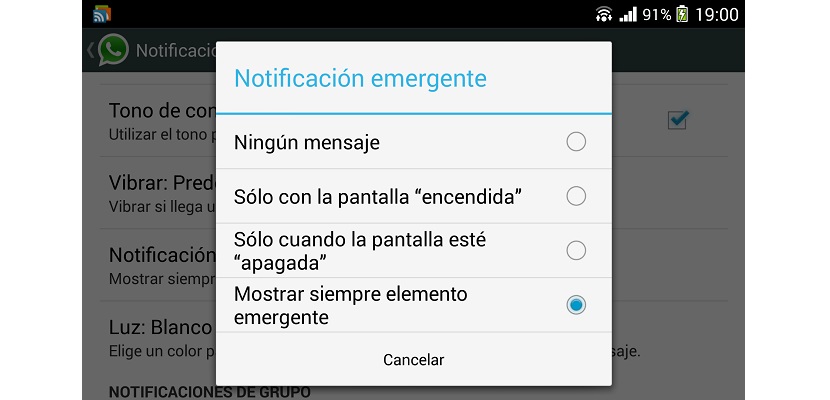For å kunne bruke denne viktige funksjonen som å kunne sette en WhatsApp-widget på opplåsingsskjermen for å få direkte tilgang til meldingene dine, må du ha Android 4.2 eller nyere, siden det er i disse versjonene der widgets støttes.
Husk også at hvis du aktiverer denne WhatsApp-modulen, alle som har tilgang til telefonen din Du vil kunne få tilgang til meldinger fra din favoritt meldingsapplikasjon, så det er noe du må vite på forhånd bruke Android-telefoner til å kommunisere gjennom populær meldingstjeneste kalt WhatsAppDerfor kan det være viktig for noen å få tilgang til applikasjonen øyeblikket enheten slås på.
Den første tingen å gjøre for å aktivere widgeten er å gå til innstillingene i WhatsApp og i kategorien varsler aktiver i "Popup-varsling" alternativet "Vis alltid popup-element". Med dette vil du til og med få skjermen til å slå på og vise den aktuelle meldingen, og forbli på låseskjermen neste gang du låser opp.
På Android som standard
HVIS du har Android som standard i noen av Nexus-enhetene eller en AOSP-ROM, kan du aktivere en widget på låseskjermen av WhatsApp.
- Først må du gå til Innstillinger> Sikkerhet, og i sikkerhetskategorien på skjermen, aktiver alternativet for å aktivere widgets.
- Nå må du gå til terminalens låseskjerm, og fra midten gjør du en lateral gest. Du vil se + symbolet. Klikk på den og velg WhatsApp fra listen som vises.
- Neste gang du slår på enheten, vises WhatsApp-modulen. Hvis du av en eller annen grunn har en annen widget på låseskjermen, kan du velge hvilken du vil vises som den viktigste hver gang du slår på terminalen.
Galaxy-enheter
Hvis du har en Galaxy-enhet med en ny versjon fra Android kan du få tilgang til widgetene som standardversjonen av Android.
- Gå til Innstillinger> Skjermlås> Skjermlåsalternativer og aktiver snarveiene, trykk deretter der det står snarveier, og velg WhatsApp fra listen.
Et interessant alternativ for de du trenger raskt tilgang til meldingene av WhatsApp uten å måtte gå gjennom de forrige trinnene for å låse opp applikasjonen og deretter gå til varslingslinjen for å få tilgang.